Კითხვა
საკითხი: როგორ გამოვასწოროთ მაღაზიის აპებში გამოტოვებული ხარვეზი შემოდგომის შემქმნელების განახლების შემდეგ?
ამიტომ გუშინ დავაყენე Fall Creators Update და შოუ დაიწყო. განახლების შემდეგ Windows Store აპლიკაციების უმეტესობა, მათ შორის თავად Store აპი, გაქრა Start მენიუდან. Cortana ვერც მათ პოულობს, მაგრამ მე არ შემიძლია მათი ხელახლა ინსტალაცია, რადგან ისინი უკვე სისტემაში არიან.
მათზე წვდომის ერთადერთი გზაა Windows Store-ის ონლაინ გაშვება, საჭირო აპის პოვნა, მასზე წვდომა და დაკვრა. არის უკვე გამოსწორება?
ამოხსნილი პასუხი
Microsoft-მა საბოლოოდ გამოუშვა Windows 10 Fall Creators Update (V1709) და თანდათანობით აწვდის მას მილიონობით დესკტოპზე, ლეპტოპსა და ტაბლეტზე. ეს განახლება ამჟამად არის ბოლო ძირითადი განახლება Windows 10-ის ისტორიაში და მოსალოდნელია, რომ ყველა მომავალი გაუმჯობესება ყოველკვირეული განახლებებით განხორციელდება.
განსხვავება ყოველკვირეულ ან ხარისხობრივ განახლებებსა და ფუნქციების განახლებებს შორის[1] (საიუბილეო განახლება, შემქმნელთა განახლება და ახლა შემოდგომის შემქმნელების განახლება) არის შესასრულებელი ცვლილებების რაოდენობა. ხარისხის განახლებები ორიენტირებულია სისტემის შენარჩუნებაზე და მიმდინარე პრობლემის გადაჭრაზე.
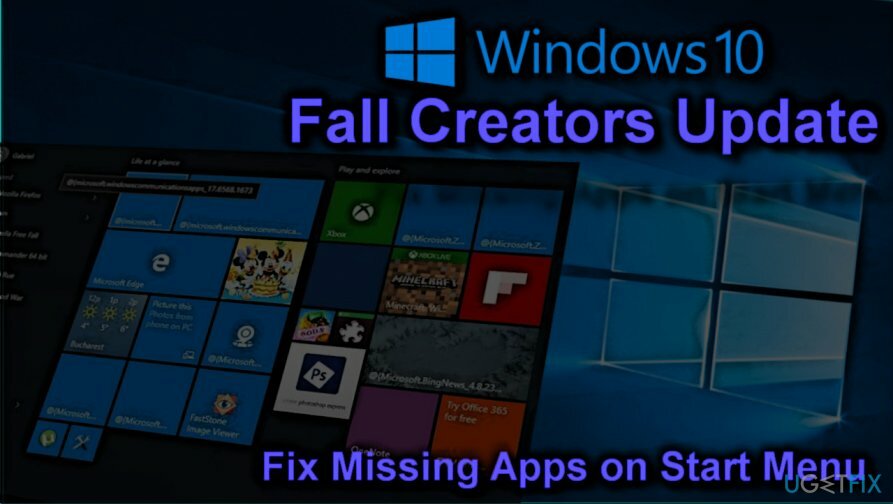
იმავდროულად, ფუნქციების განახლებები, ამ შემთხვევაში Fall Creators Update, წარმოგიდგენთ ახალ დიზაინს, People Hub, Mixed Reality,[2] Story Remix, ტელეფონის დაკავშირება და მრავალი სხვა ახალი ფუნქცია, ასევე აუმჯობესებს სხვადასხვა ფუნქციებს, რომლებიც წარმოდგენილია Creators Update-ში (V1703).
მიუხედავად იმისა, რომ მაიკროსოფტი მთელი ძალისხმევით იშურებს Fall Creators Update-ის შეუფერხებლად გავრცელებას, ახალი ფუნქციების, აპების და სიუხვის უზრუნველსაყოფად. გაუმჯობესებები, რომლებიც მყისიერად უნდა დაინსტალირდეს მილიონობით სხვადასხვა მოწყობილობაზე მრავალფეროვანი ტექნიკის კონფიგურაციით, ამის გარეშე შეუძლებელია გაუმართაობა.
შემოდგომის შემქმნელთა განახლების ერთ-ერთი შეცდომა, რომელიც აქტიურად განიხილება Microsoft-ზე და სხვა ფორუმებზე, დაკავშირებულია ნაგულისხმევ აპებთან.[3] Windows 10-ის მომხმარებლების თქმით, განახლების ინსტალაცია დასრულდა დაკარგული აპლიკაციებით, მათ შორის Store, Skype, MSN News, Business and Sport, Netflix და სხვა.
როდესაც სისტემა გადაიტვირთება V1709 ინსტალაციის შემდეგ, მაღაზიის აპლიკაციების მრავალი ფილა აკლია Start მენიუს. Cortana ასევე ვერ პოულობს გამოტოვებულ აპებს. მიუხედავად ამისა, აპლიკაციები შედის პროგრამებისა და ფუნქციების სიაში და მათი გაშვება შესაძლებელია Windows Store-ში.
ამ დროისთვის ოფიციალური გამოსავალი არ არსებობს. მიუხედავად იმისა, რომ მაიკროსოფტი უკვე ინფორმირებულია FCU ინსტალაციის შემდეგ აპლიკაციების გამოტოვებული ხარვეზის შესახებ, ტექნიკოსებს ჯერ არ დაუდგენიათ დამნაშავე. მიუხედავად ამისა, არსებობს რამდენიმე არაოფიციალური გამოსწორება, რომელიც დაგეხმარებათ დაკარგული აპების აღდგენაში (იხილეთ ქვემოთ).
თუმცა, თუ პრობლემა არ მოგვარდა და ვერ შედიხართ მაღაზიის ბევრ აპში, შეიძლება დაგჭირდეთ განახლების უკან დაბრუნება და დაელოდოთ პატჩის გამოშვებას.
სახელმძღვანელო იმის შესახებ, თუ როგორ უნდა გამოვასწოროთ დაკარგული მაღაზიის აპების ხარვეზი Windows 10 Fall Creators-ის განახლებაზე
დაზიანებული სისტემის შესაკეთებლად, თქვენ უნდა შეიძინოთ ლიცენზირებული ვერსია Reimage Reimage.
შენიშვნა: ქვემოთ მოწოდებული შესწორებები არ არის ოფიციალური, რაც ნიშნავს, რომ ისინი არ არის დამტკიცებული Microsoft-ის მიერ. მიუხედავად ამისა, ბევრმა თქვა, რომ ისინი სასარგებლოა.
მაშინაც კი, თუ შესწორებები დაგვეხმარა, გაითვალისწინეთ, რომ ისინი დროებითია და თქვენ მოგიწევთ დააინსტალიროთ პატჩის განახლება მაიკროსოფტის გამოქვეყნებისთანავე.
მეთოდი 1. ხელახლა დაარეგისტრირეთ დაკარგული აპლიკაციები PowerShell-ის გამოყენებით
დაზიანებული სისტემის შესაკეთებლად, თქვენ უნდა შეიძინოთ ლიცენზირებული ვერსია Reimage Reimage.
თუ Fall Creators Update-ის ინსტალაციის შემდეგ ბევრი აპი აკლია, მათი აღდგენის საუკეთესო გზაა ამაღლებული PowerShell-ის გაშვება და ყველა აპლიკაციის ხელახლა რეგისტრაცია რამდენიმე ბრძანებით.
- დაჭერა Windows გასაღები და ტიპი PowerShell.
- დააწკაპუნეთ მარჯვენა ღილაკით PowerShell ვარიანტი და აირჩიეთ Ადმინისტრატორის სახელით გაშვება.
- Windows PowerShell გარემოში ჩასვით შემდეგი ბრძანებები:
რეგ წაშალე "HKCU\\Software\\Microsoft\\Windows NT\\CurrentVersion\\TileDataModel\\Migration\\TileStore" /va /f
get-appxpackage -packageType bundle |% {add-appxpackage -register -disabledevelopmentmode ($_.installlocation + „\\appxmetadata\\appxbundlemanifest.xml“)}
$bundlefamilies = (get-appxpackage -packagetype Bundle).packagefamilyname
get-appxpackage -packagetype main |? {-not ($bundlefamilies - შეიცავს $_.packagefamilyname)} |% {add-appxpackage -register -disabledevelopmentmode ($_.installlocation + „\\appxmanifest.xml“)}
- ბრძანებების შესრულების შემდეგ, დახურეთ PowerShell და შეამოწმეთ, არის თუ არა დაკარგული აპლიკაციები წარმატებით ჩამაგრებული Start მენიუში.
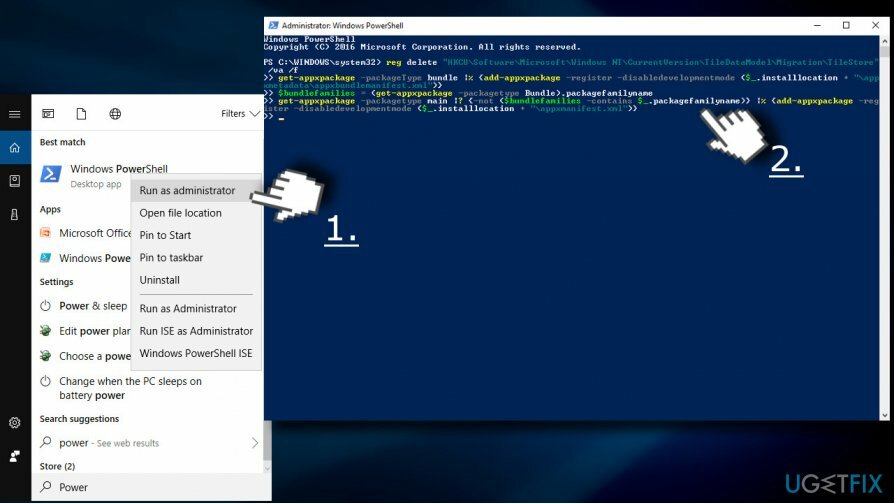
მეთოდი 2. შეაკეთეთ ან გადააყენეთ დაკარგული აპლიკაციები ხელით
დაზიანებული სისტემის შესაკეთებლად, თქვენ უნდა შეიძინოთ ლიცენზირებული ვერსია Reimage Reimage.
ამ მეთოდს შეუძლია დაეხმაროს Windows 10 შემოდგომის შემქმნელთა განახლებაში მომხმარებლებს, რომლებმაც დაადგინეს, რომ ერთი ან რამდენიმე აპი აკლია.
- დაჭერა Windows გასაღები + I და გახსნა აპები განყოფილება.
- გააფართოვეთ აპები და ფუნქციები განყოფილება და იპოვნეთ დაკარგული აპლიკაცია.
- დააწკაპუნეთ აპლიკაციის ჩანაწერზე და აირჩიეთ Დამატებითი პარამეტრები ბმული.
- თუ ხედავ ა შეკეთება ვარიანტი, დააწკაპუნეთ მასზე. თუ ეს პარამეტრი მიუწვდომელია ან ვერ მოხერხდა აპის აღდგენა, მაშინ გაიმეორეთ ზემოთ ჩამოთვლილი ნაბიჯები გარდა იმისა, რომ ნაცვლად ღილაკზე შეკეთება დააწკაპუნეთ გადატვირთვა.
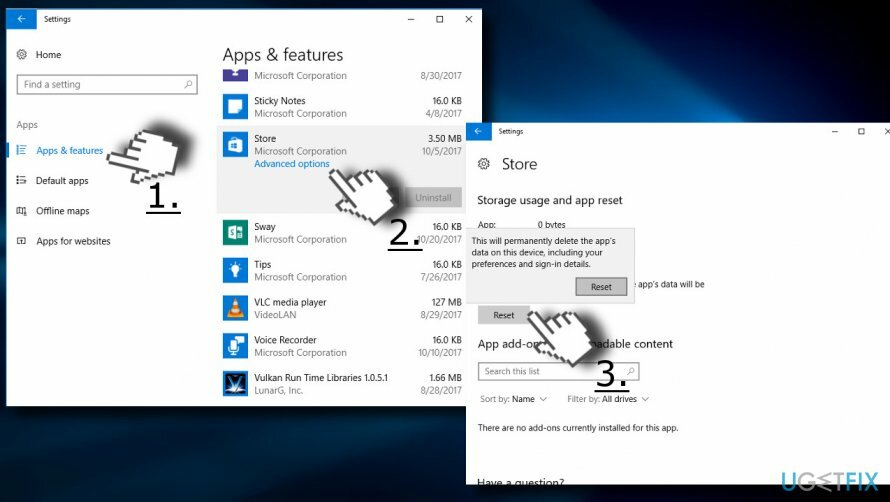
მეთოდი 3. ხელახლა დააინსტალირეთ დაკარგული აპლიკაციები
დაზიანებული სისტემის შესაკეთებლად, თქვენ უნდა შეიძინოთ ლიცენზირებული ვერსია Reimage Reimage.
თუ წინა მეთოდები არ დაეხმარა მაღაზიის აპების აღდგენას Fall Creators Update-ზე, უნდა სცადოთ მათი ხელახლა ინსტალაცია.
- დაჭერა Windows გასაღები და აირჩიეთ აპები.
- Ზე აპები და ფუნქციები განყოფილებაში იპოვნეთ აპლიკაციები, რომლებიც აკლია Start მენიუს და დააწკაპუნეთ მათზე (ერთ დროს).
- აირჩიეთ დეინსტალაცია.
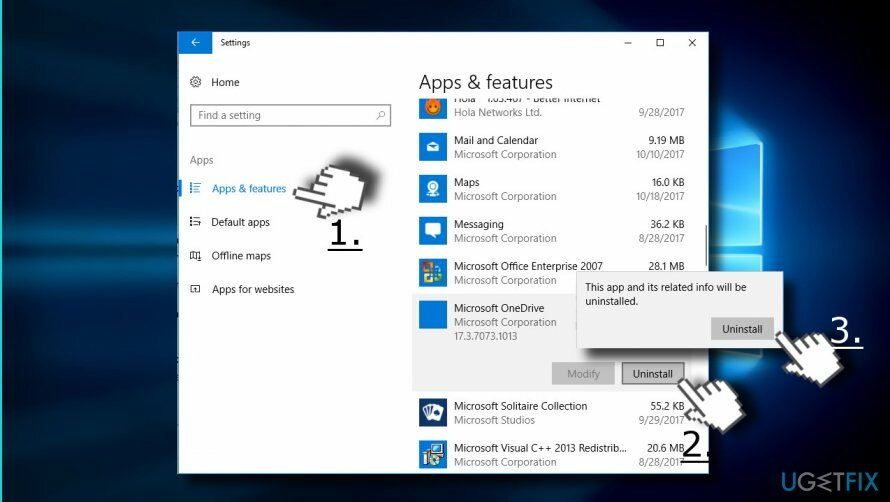
- ამის შემდეგ გახსენით Windows Store და ხელახლა დააინსტალირეთ აპები, რომლებიც ადრე წაშალეთ.
მეთოდი 4. დააბრუნეთ განახლება
დაზიანებული სისტემის შესაკეთებლად, თქვენ უნდა შეიძინოთ ლიცენზირებული ვერსია Reimage Reimage.
თუ Fall Creators Update-ზე დაკარგული აპების გადაყენება ან ხელახლა ინსტალაცია დაეხმარა, აპების მიღების ერთადერთი გზა უკან არის განახლების უკან დაბრუნება და შემოქმედთა განახლების (V1703) გამოყენება, სანამ ხარვეზი ოფიციალურად არ გამოდგება. დაფიქსირდა.
- დაჭერა Windows გასაღები + I და გახსნა განახლება და უსაფრთხოება განყოფილება.
- Დააკლიკეთ აღდგენა ღილაკი.
- დააწკაპუნეთ Დაიწყე ღილაკი ქვეშ დაუბრუნდით ადრინდელ მშენებლობას.
- აირჩიეთ ვარიანტი, თუ გსურთ შეინახე ჩემი ფაილები ან ამოიღე ყველაფერი.
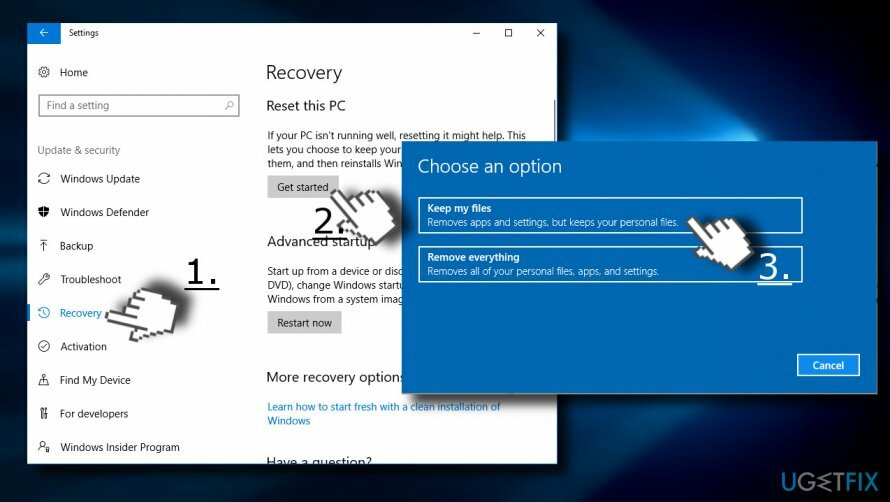
- ახლა სისტემამ უნდა დააბრუნოს ცვლილებები და შემდეგ გადატვირთოს. სისტემის გადატვირთვის შემდეგ, ყველა გამოტოვებული აპი უნდა იყოს თავის ჩვეულებრივ ადგილებში.
შეაკეთეთ თქვენი შეცდომები ავტომატურად
ugetfix.com გუნდი ცდილობს გააკეთოს ყველაფერი, რათა დაეხმაროს მომხმარებლებს იპოვონ საუკეთესო გადაწყვეტილებები მათი შეცდომების აღმოსაფხვრელად. თუ არ გსურთ ხელით შეკეთების ტექნიკასთან ბრძოლა, გთხოვთ, გამოიყენოთ ავტომატური პროგრამული უზრუნველყოფა. ყველა რეკომენდებული პროდუქტი გამოცდილი და დამტკიცებულია ჩვენი პროფესიონალების მიერ. ინსტრუმენტები, რომლებიც შეგიძლიათ გამოიყენოთ თქვენი შეცდომის გამოსასწორებლად, ჩამოთვლილია ქვემოთ:
შეთავაზება
გააკეთე ახლავე!
ჩამოტვირთეთ Fixბედნიერება
გარანტია
გააკეთე ახლავე!
ჩამოტვირთეთ Fixბედნიერება
გარანტია
თუ ვერ გამოასწორეთ თქვენი შეცდომა Reimage-ის გამოყენებით, დაუკავშირდით ჩვენს მხარდაჭერის ჯგუფს დახმარებისთვის. გთხოვთ, შეგვატყობინოთ ყველა დეტალი, რომელიც, თქვენი აზრით, უნდა ვიცოდეთ თქვენი პრობლემის შესახებ.
ეს დაპატენტებული სარემონტო პროცესი იყენებს 25 მილიონი კომპონენტის მონაცემთა ბაზას, რომელსაც შეუძლია შეცვალოს ნებისმიერი დაზიანებული ან დაკარგული ფაილი მომხმარებლის კომპიუტერში.
დაზიანებული სისტემის შესაკეთებლად, თქვენ უნდა შეიძინოთ ლიცენზირებული ვერსია Reimage მავნე პროგრამების მოცილების ინსტრუმენტი.

პირადი ინტერნეტი არის VPN, რომელსაც შეუძლია ხელი შეუშალოს თქვენს ინტერნეტ სერვისის პროვაიდერს მთავრობა, და მესამე მხარეები არ აკონტროლებენ თქვენს ონლაინ და საშუალებას გაძლევთ დარჩეთ სრულიად ანონიმური. პროგრამული უზრუნველყოფა გთავაზობთ სპეციალურ სერვერებს ტორენტირებისა და სტრიმინგისთვის, რაც უზრუნველყოფს ოპტიმალურ შესრულებას და არ ანელებს თქვენს სიჩქარეს. თქვენ ასევე შეგიძლიათ გვერდის ავლით გეო-შეზღუდვები და ნახოთ ისეთი სერვისები, როგორიცაა Netflix, BBC, Disney+ და სხვა პოპულარული სტრიმინგის სერვისები შეზღუდვების გარეშე, მიუხედავად იმისა, თუ სად ხართ.
მავნე პროგრამების შეტევები, განსაკუთრებით გამოსასყიდი პროგრამები, ყველაზე დიდი საფრთხეა თქვენი სურათებისთვის, ვიდეოებისთვის, სამუშაოსთვის ან სკოლის ფაილებისთვის. იმის გამო, რომ კიბერკრიმინალები იყენებენ დაშიფვრის მძლავრ ალგორითმს მონაცემთა ჩასაკეტად, მისი გამოყენება აღარ იქნება შესაძლებელი, სანამ ბიტკოინში გამოსასყიდი არ გადაიხდება. ჰაკერების გადახდის ნაცვლად, ჯერ უნდა სცადოთ ალტერნატივის გამოყენება აღდგენა მეთოდები, რომლებიც დაგეხმარებათ დაიბრუნოთ დაკარგული მონაცემების ნაწილი მაინც. წინააღმდეგ შემთხვევაში, თქვენ შეიძლება დაკარგოთ ფული, ფაილებთან ერთად. ერთ-ერთი საუკეთესო ინსტრუმენტი, რომელსაც შეუძლია აღადგინოს დაშიფრული ფაილების მინიმუმ ნაწილი – მონაცემთა აღდგენის პრო.